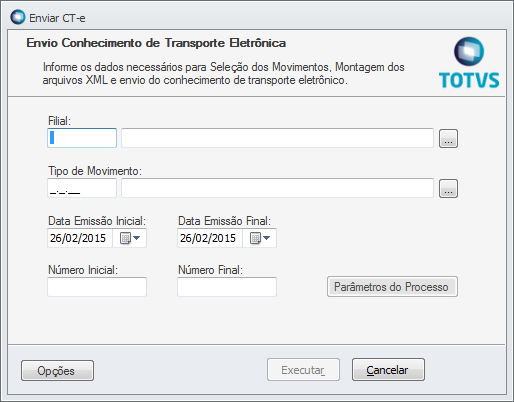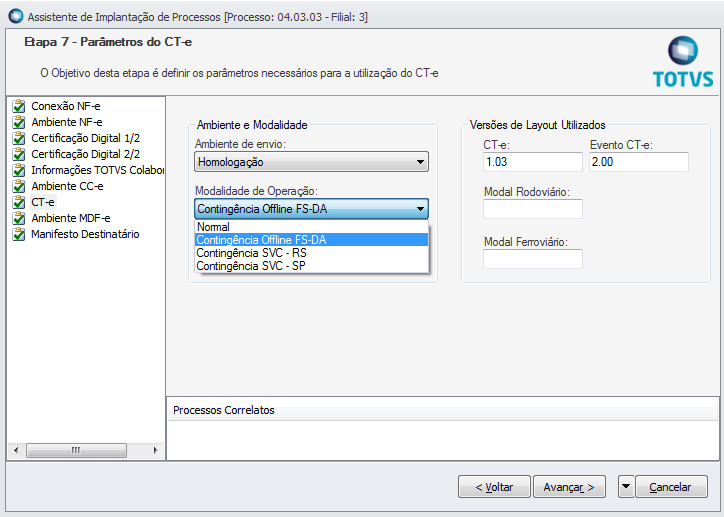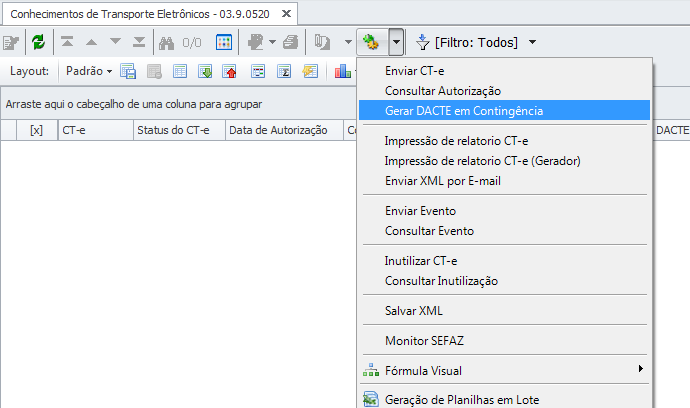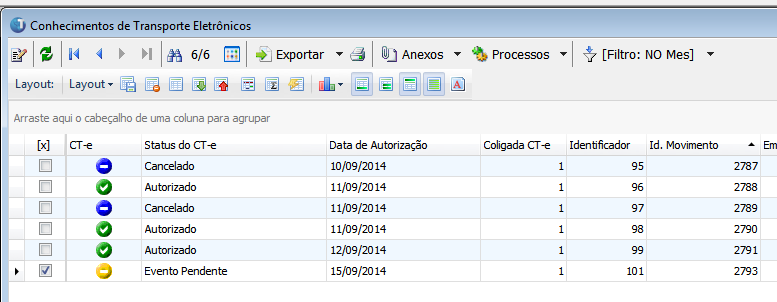Assunto
Produto: | TOTVS Colaboração 2.00 |
Versões: | 12.1 e superiores |
Ocorrência: | Parametrização para emissão de CT-e |
Ambiente: | CT-e |
Passo a passo: | Conforme o manual de integração do contribuinte, o CT-e é um documento de existência apenas digital, emitido e armazenado eletronicamente, com o intuito de documentar, para fins fiscais, uma prestação de serviço de transporte de cargas realizada por qualquer modal (Rodoviário, Aéreo, Ferroviário, Aquaviário e Dutoviário). Sua validade jurídica é garantida pela assinatura digital do emitente (garantia de autoria e de integridade) e pela recepção e autorização de uso, pelo Fisco (SEFAZ).
1.1 Parametrizações Específicas Para receber ou enviar um arquivo XML de um CT-e, é necessário realizar as seguintes parametrizações por Filial (menu “Ambiente >> Parâmetros >> Gestão de Estoque, Compras e Faturamento >> Integrações >> Fiscal >> Dados Fiscais >> Parâmetros por Filial ”)
1.2 Recebimento de CT-e O processamento de recebimento de CT-e é realizado através das seguintes etapas:
Atenção: Para que que a opção “Inclusão de movimento com arquivo XML” seja habilitada, é necessário que o tipo de movimento selecionado esteja parametrizado para ‘Recebimento CT-e’. A parametrização deve ser realizada em “Ambiente >> Parâmetros >> Gestão de Estoque, Compras e Faturamento >> Gestão de Compras >> Recebimento de Materiais >> Tipo de Movimento >> Etapa TOTVS Colaboração ”. Além desta informação , é necessário informar o Produto/Serviço Default que será considerado no momento da criação do movimento.
Os arquivos XML do Conhecimento de Transporte Eletrôncio (CT-e) recebidos são iniciados pela numeração 214.
1.3 Envio de CT-e O envio do CT-e é realizado através da seguinte etapa: Executar o processo “Enviar CT-e” através do menu “Vendas >> Faturamento >> Conhecimento de Transporte Eletrônico (CT-e)”. Para realizar o envio, deve-se selecionar o movimentos criado, a partir do filtro da tela a ser exibida: Após o envio, o registro irá assumir o status ‘Pendente’, caso não ocorra nenhum erro de validação. Neste momento, o arquivo XML será criado e disponibilizado para envio pelo ClientEDI da NeoGrid. Este, por sua vez, se encarregará de resgatar o arquivo criado automaticamente, e realizar o envio para validação junto à SEFAZ. Caso ocorra algum problema ao enviar o CT-e devido a alguma informação incorreta/inválida, o registro receberá o status de ’Inconsistente’. Neste caso, o movimento deve ser corrigido, e o processo de envio deve ser realizado novamente. O sistema irá aguardar o retorno da SEFAZ, realizado por intermédio da Neogrid. Através do retorno, os status dos CT-e serão atualizados e o CT-e poderá assumir um dos seguintes status:
Todos os status acima são atualizados pelo processo “Serviço TOTVS Colaboração Consulta” do Job de consulta do TOTVS Colaboração (ver item 4 – Jobs), que é responsável por resgatar o retorno disponibilizado pelo ClientEDI da Neogrid. Os arquivos XML do Conhecimento de Transporte Eletrôncio (CT-e) enviados são iniciados pela numeração 199.
1.4 Envio de CT-e em Contingência A emissão de CT-e em modo de contingência deve ser utilizada quando existe algum problema (webservice inoperante, falha de comunicação com a web, etc.) que impeça o envio do documento à SEFAZ. Após a emissão em contingência, a impressão do “DACTE – Documento Auxiliar do Conhecimento de Transporte” pode ser realizada para que seja liberado o transporte das mercadorias enquanto a comunicação com a SEFAZ não é restabelecida. Para utilizar o modo de contingência é necessário parametrizar o ambiente de CT-e da Filial (menu “ Ambiente >> Parâmetros >> Gestão de Estoque, Compras e Faturamento >> Integrações >> Fiscal >> Dados Fiscais >> Parâmetros por Filial”) para a ‘Modalidade de Operação’ igual a ’Contingência Offline FS-DA’ e enviar o documento pelo processo “Gerar DACTE em Contingência”. Importante: Após a regularização da falha deve-se voltar a parametrização da ‘Modalidade de Operação’ do ambiente do CT-e da Filial para “Normal”. Na visão de CT-es emitidos (em “Vendas >> Faturamento >> Conhecimento de Transporte Eletrônico” ), selecionar o registro do CT-e emitido em contingência e efetivar o envio do documento à SEFAZ através do processo “Enviar CT-e”, com a justificativa da emissão em modo de contingência preenchida. 1.5 Carta de Correção CT-e A carta de correção é um evento do CT-e, e deve ser utilizado quando o conhecimento de transporte foi enviado com alguma informação errada. É permitida a correção somente para erros relativos à prestação do serviço de transporte, desde que o erro não esteja relacionado com valores de impostos, dados cadastrais (emitente, tomador, remetente ou destinatário) ou datas de emissão ou saída. Para emitir uma CC-e é necessário acessar a opção ‘Enviar Evento ‘ através do menu “Vendas >> Faturamento >> Conhecimento de Transporte Eletrônico” . Ao entrar na tela, deve-se escolher o tipo de evento ‘Carta de Correção Eletrônica (CC-e)’, e incluir as alterações necessárias. Podem ser incluídas várias alterações, e para cada uma delas, é necessário informar o ’Grupo da Alteração’, o ‘Campo’ a ser alterado e o ‘Valor Alteração’. Após o preenchimento, basta clicar em ‘Executar’ para que a CC-e seja enviada. Neste momento, o arquivo XML será criado e disponibilizado para envio pelo ClientEDI da NeoGrid. Este, por sua vez, se encarregará de resgatar o arquivo criado automaticamente, e realizar o envio do mesmo para validação junto à SEFAZ. Enquanto aguarda o retorno da SEFAZ, realizado por intermédio da Neogrid, o registro do CT-e recebe o status ‘Evento Pendente’. Após o retorno positivo, o movimento volta ao status ‘Autorizado’. Para verificar o resultado do processamento enviado, é necessário acessar o anexo “Histórico de Conhecimento de Transporte (CT-e)”. Somente podem ser enviadas CC-e’s para os CT-e’s que já tenham sido autorizados pela SEFAZ ( status = ‘Autorizado’). O arquivo XML de envio/retorno da Carta de Correção do CT-e possui o tipo de documento 385.
1.6 Cancelamento de CT-e O cancelamento de CT-e é utilizado quando existe alguma informação incorreta que não pode ser corrigida pela CC-e. Os passos para o cancelamento são os mesmos percorridos para envio da CC-e: acessar a opção “Enviar Evento” através do menu “Vendas >> Faturamento >> Conhecimento de Transporte Eletrônico”. Ao entrar na tela, deve-se escolher o tipo de evento ‘Cancelamento’, e informar no campo texto o motivo do cancelamento. Após o preenchimento , basta clicar em ‘Executar’. Atenção: Caso tenha efetuado a seleção de mais de um registro na visão e seja executado o envio de evento, a informação será replicada de forma idêntica para todos os documentos selecionados. Neste momento, o arquivo XML será criado e disponibilizado para envio pelo ClientEDI da NeoGrid. Este, por sua vez, se encarregará de resgatar o arquivo criado automaticamente, e realizar o envio para validação junto à SEFAZ. Enquanto aguarda o retorno da SEFAZ, realizado por intermédio da Neogrid, o registro do CT-e recebe o status ‘Evento Pendente’. Após o retorno positivo, o movimento volta ao status ‘Autorizado’ (Ver figura 22). Para verificar o resultado do processamento do evento enviado/recebido, é necessário acessar o anexo “Histórico de Conhecimento de Transporte (CT-e)”. Os arquivos XML de Cancelamento de CT-e enviados são iniciados pela numeração 200.
1.7 Inutilização De Numeração CT-e A inutilização de numeração CT-e é realizada quando o registro está com status de “Inconsistente” ou “Rejeitado” e não foi transmitido à SEFAZ. Para a inutilização, deve-se acessar “Vendas >> Faturamento >> Conhecimento de Transporte Eletrônico >> Processos >> Inutilizar CT-e”. Selecione o o registro e execute o processo de inutilização e, neste caso, o sistema apenas solicitará a confirmação da execução. Neste momento, o arquivo XML será criado e disponibilizado para envio pelo ClientEDI da NeoGrid. Este, por sua vez, se encarregará de resgatar o arquivo criado automaticamente, e realizar o envio para validação junto à SEFAZ. Enquanto aguarda o retorno da SEFAZ, realizado por intermédio da Neogrid, o registro do CT-e recebe o status ‘Evento Pendente’. Após o retorno , o movimento volta ao status ‘Autorizado’. Para verificar o resultado do processamento enviado/recebido, é necessário verificar em “Anexos >> Histórico de Conhecimento de Transporte”. É possível também efetuar a inutilização de uma determinada faixa de numeração de CT-e sem que exista nenhum arquivo XML associado. Para isso, na tela de visão dos CT-e, acesse o processo “Inutilizar CT-e” e preencha as informações solicitadas. Os registros de todos os CT-e inutilizados poderão ser consultados no cadastro da respectiva filial em “Cadastros >> Filial >> Anexos >> CT-e Inutilizados. Os arquivos XML de Inutilização de CT-e enviados são iniciados pela numeração 201. |
Observações: | Para mais informações:
|